ด้วยการเรียนรู้ออนไลน์ที่เพิ่มขึ้น Google ฟอร์มกำลังได้รับความนิยมในฐานะไซต์ที่สะดวกในการสร้างแบบฟอร์มออนไลน์ หากคุณเป็นครู นักเรียน หรือนักวิจัย คุณจะใช้ Google ฟอร์มเพื่ออะไรก็ได้ เช่น แบบทดสอบ แบบสำรวจออนไลน์ และแบบสอบถาม
ใช้เวลาไม่ถึง 5 นาทีในการสร้างแบบทดสอบใน Google ฟอร์ม และ คุณสามารถใช้งานได้ฟรีโดยไม่มีค่าใช้จ่าย สิ่งเดียวที่คุณจะต้องมีคือบัญชี Google และเพื่อแชร์แบบฟอร์มนี้ สิ่งที่คุณต้องทำคือคัดลอกลิงก์และแจกจ่ายให้กับบุคคลที่เกี่ยวข้อง
วิธีสร้างแบบทดสอบใน Google ฟอร์ม
การสร้างแบบทดสอบใน Google ฟอร์มใช้เวลาไม่นาน และคุณสามารถใช้ได้หลายวิธี Google ฟอร์มของคุณจะหยุดตอบสนองหากมีคำถามมากกว่าสองสามร้อยข้อ แทนที่จะสร้างแบบฟอร์มขนาดใหญ่ คุณสามารถแบ่งออกเป็นรูปแบบต่างๆ และแบ่งปันได้อย่างง่ายดาย ตรวจสอบให้แน่ใจว่าคุณได้ลงชื่อเข้าใช้อย่างถูกต้องก่อนที่จะเริ่มต้น
ขั้นตอนต่อไปนี้ใช้ได้กับ Google ฟอร์มบนเว็บเบราว์เซอร์เท่านั้น ยังไม่มีแอปพลิเคชันแบบฟอร์มสำหรับโทรศัพท์มือถือ อย่างไรก็ตาม คุณสามารถใช้บนเว็บได้เช่นเดียวกับบนพีซี เพื่อสร้างแบบทดสอบ นี่คือวิธีที่คุณสามารถทำได้
สร้างแบบทดสอบ
แบบฟอร์มทั้งหมดใน Google ฟอร์มไม่ใช่แบบทดสอบโดยค่าเริ่มต้น คุณจะต้องเปิดใช้งานตัวเลือก “ทำให้เป็นแบบทดสอบ” เพื่อให้สามารถกำหนดคำตอบ คะแนน และความคิดเห็นที่ถูกต้อง คุณสามารถทำได้โดยทำตามนี้
เปิด Google ฟอร์มเลือก ว่างเปล่า ใต้เริ่มแบบฟอร์มใหม่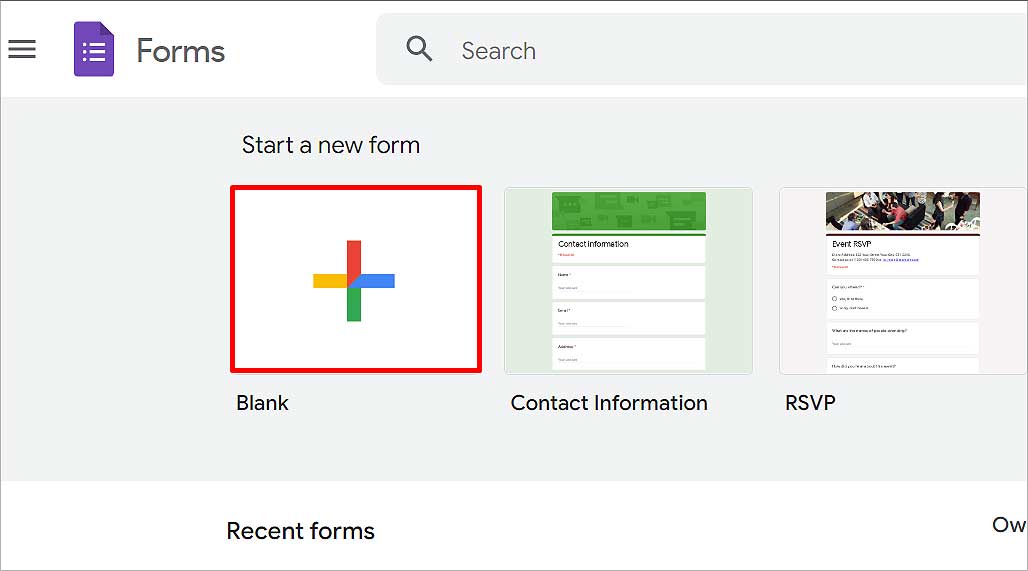
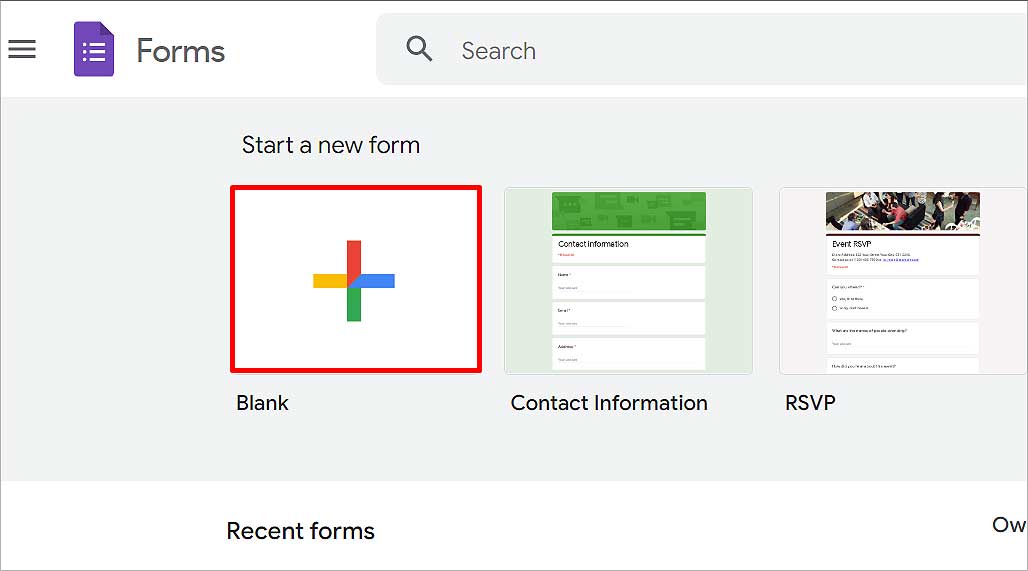 ไปที่แท็บ การตั้งค่า เปิดใช้งาน ทำให้เป็นแบบทดสอบ ตัวเลือก
ไปที่แท็บ การตั้งค่า เปิดใช้งาน ทำให้เป็นแบบทดสอบ ตัวเลือก 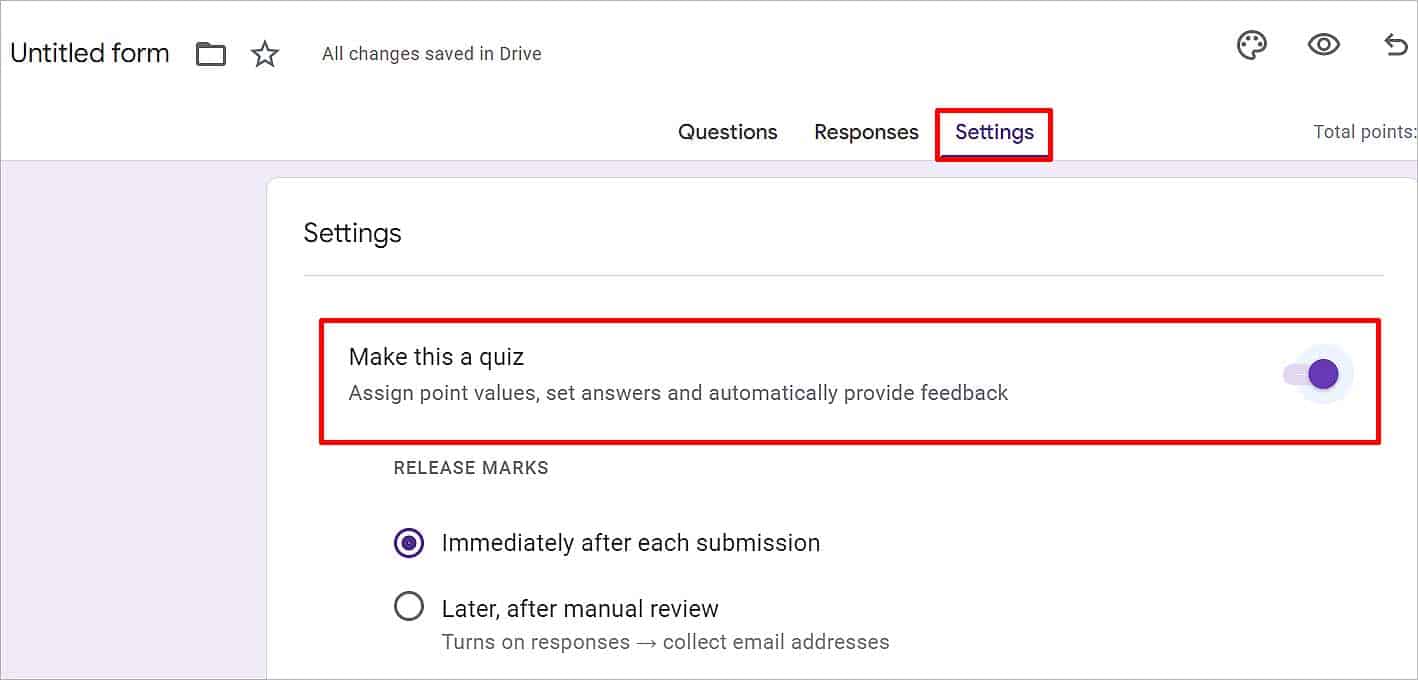
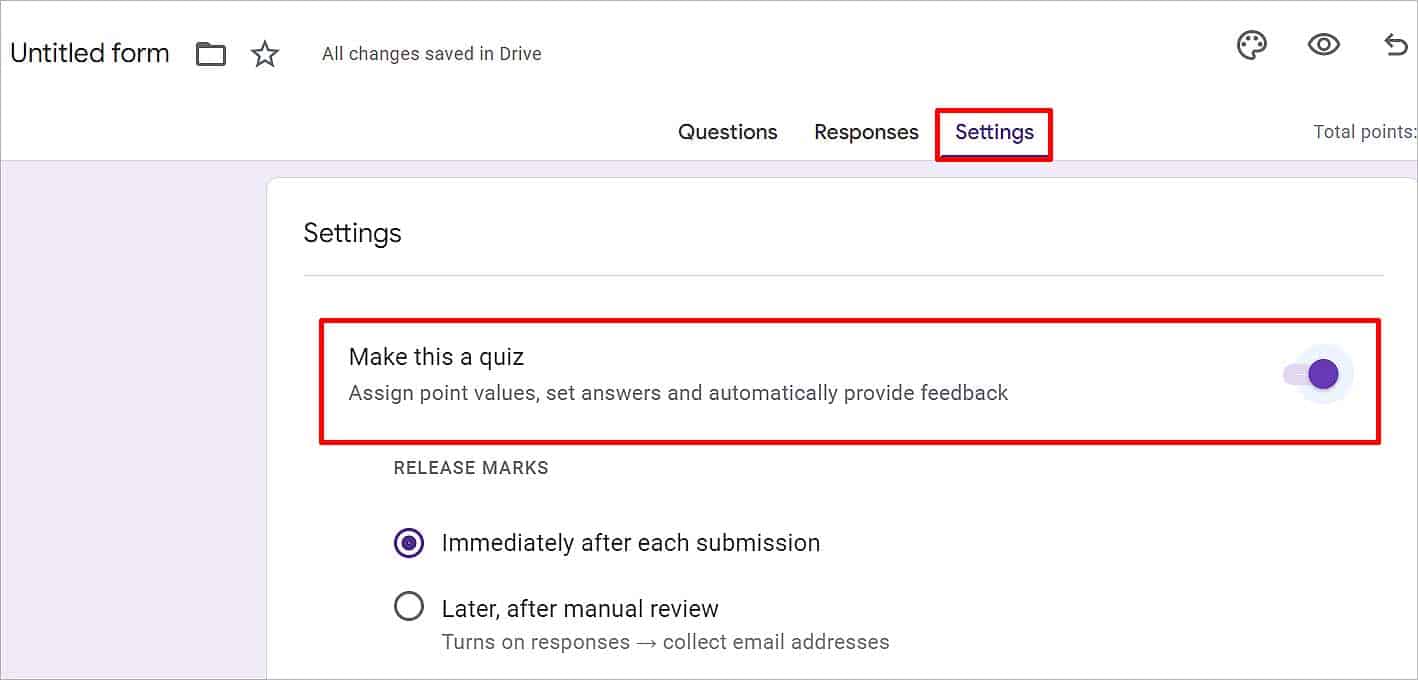 ภายใต้เครื่องหมายการวางจำหน่าย ให้เลือก ตัวเลือก “ฉันทันทีหลังจากการส่งแต่ละครั้ง“หรือ “ภายหลังหลังจากตรวจสอบโดยเจ้าหน้าที่”
ภายใต้เครื่องหมายการวางจำหน่าย ให้เลือก ตัวเลือก “ฉันทันทีหลังจากการส่งแต่ละครั้ง“หรือ “ภายหลังหลังจากตรวจสอบโดยเจ้าหน้าที่” 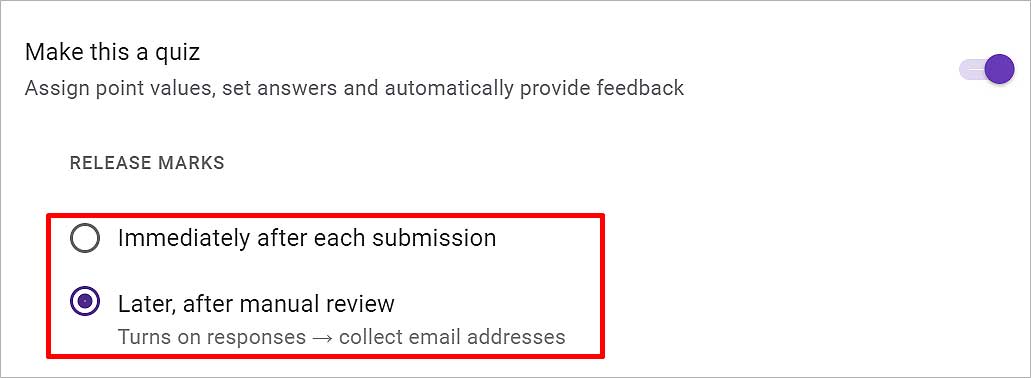
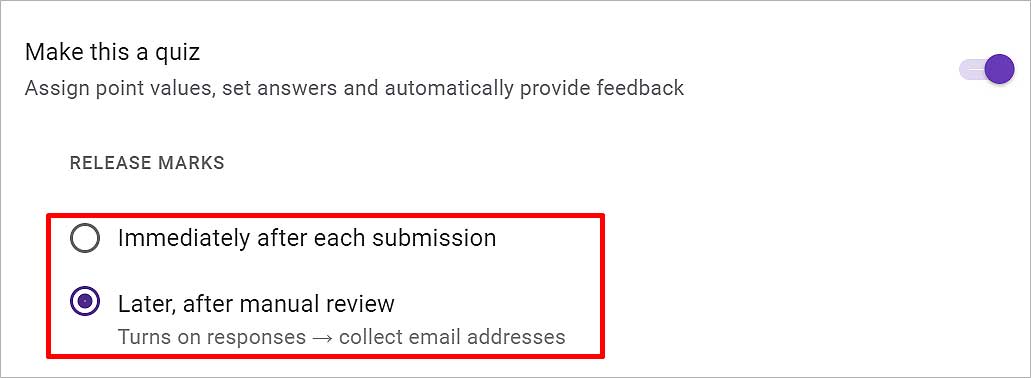 กลับไปที่แท็บ คำถาม
กลับไปที่แท็บ คำถาม
อธิบายแบบทดสอบ
ก่อนสร้างแบบทดสอบในแบบฟอร์ม ให้ตั้งชื่อหัวข้อที่ถูกต้องและอธิบายแบบทดสอบสั้นๆ และวิธีที่ผู้ใช้ควรทำแบบทดสอบ
คลิกที่ แบบฟอร์มไม่มีชื่อ บน Ribbon และเขียนชื่อที่คุณต้องการบันทึกแบบฟอร์มนี้เป็น มันจะถูกบันทึกไว้ในชื่อโดยอัตโนมัติ 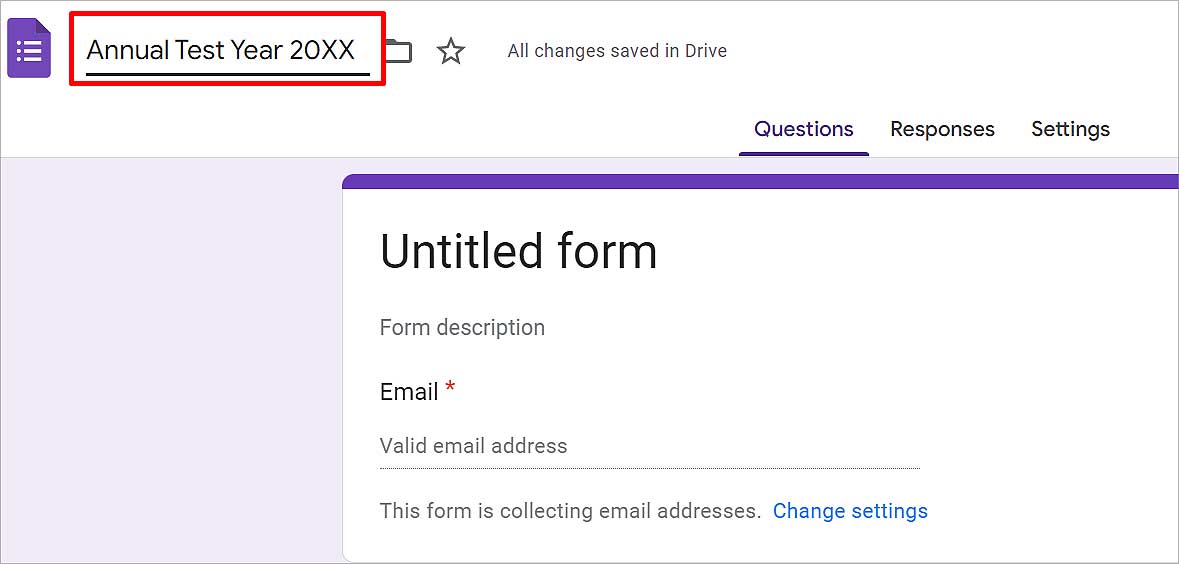
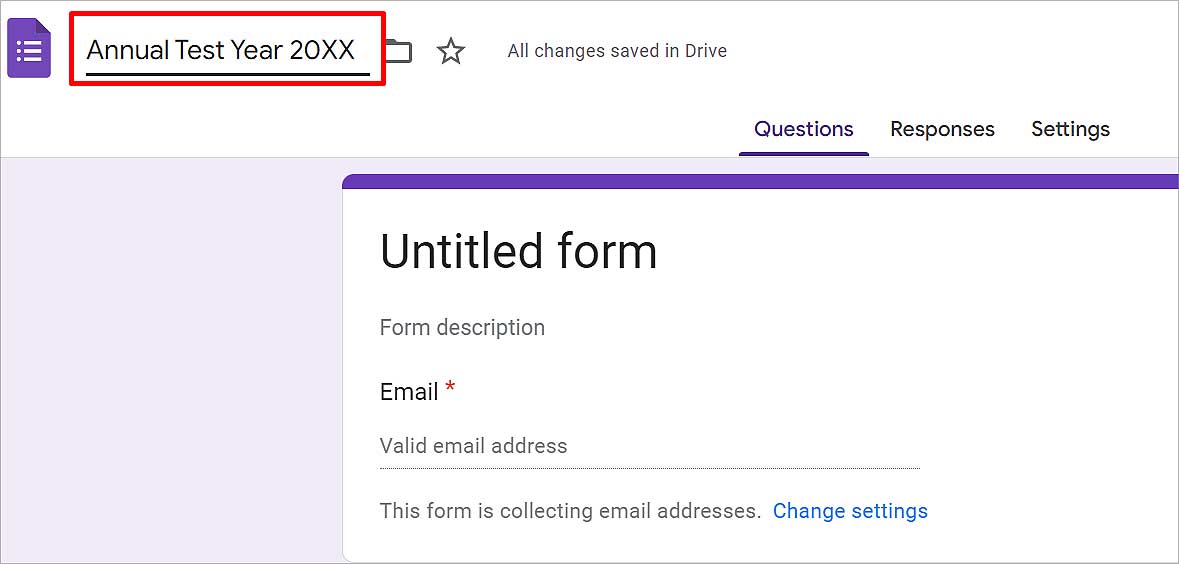 คลิกที่ คำอธิบายแบบฟอร์ม และอธิบายว่าแบบทดสอบนี้เกี่ยวกับอะไรและควรเลือกตัวเลือกใด ขั้นตอนนี้เป็นทางเลือก
คลิกที่ คำอธิบายแบบฟอร์ม และอธิบายว่าแบบทดสอบนี้เกี่ยวกับอะไรและควรเลือกตัวเลือกใด ขั้นตอนนี้เป็นทางเลือก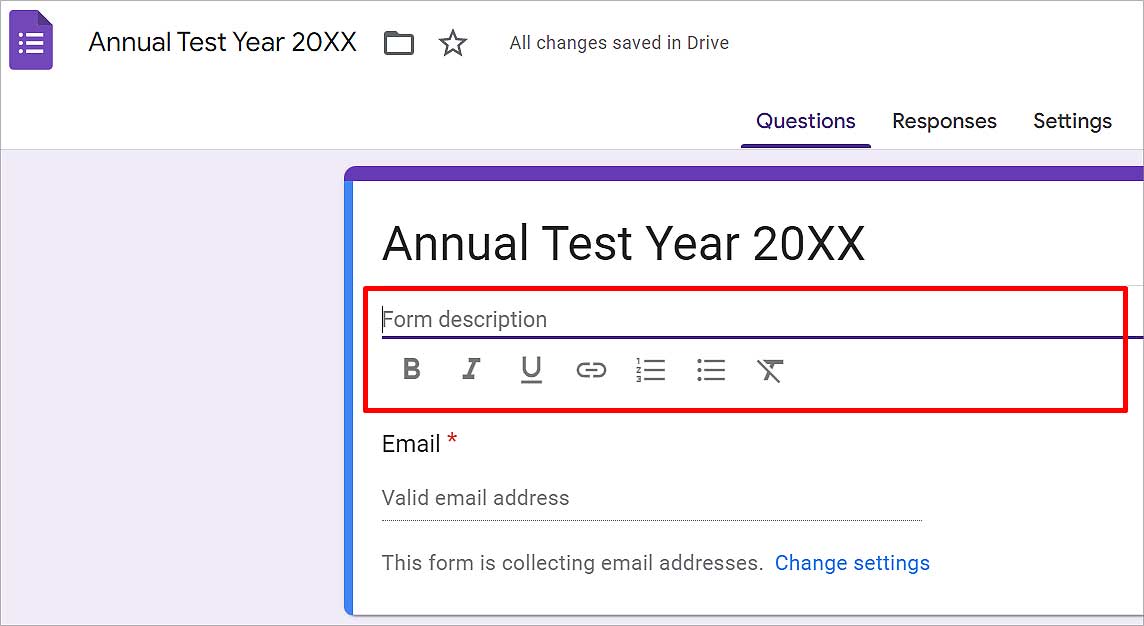
จัดการการตั้งค่าการตอบกลับ
คุณยังสามารถรวบรวมอีเมลของผู้ใช้และเลือกว่าต้องการให้แก้ไขหรือไม่ การตอบสนองของพวกเขาหรือไม่ นี่คือวิธีที่คุณสามารถทำได้
คลิกที่แท็บ การตั้งค่า เลื่อนลงไปที่ การตอบสนอง และคลิกที่ลูกศรลงข้างๆ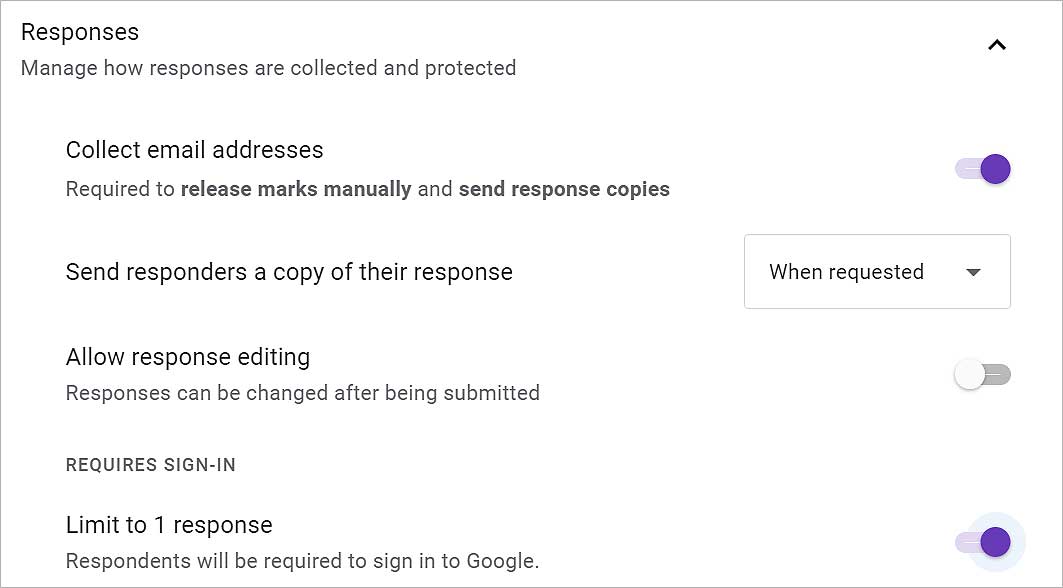
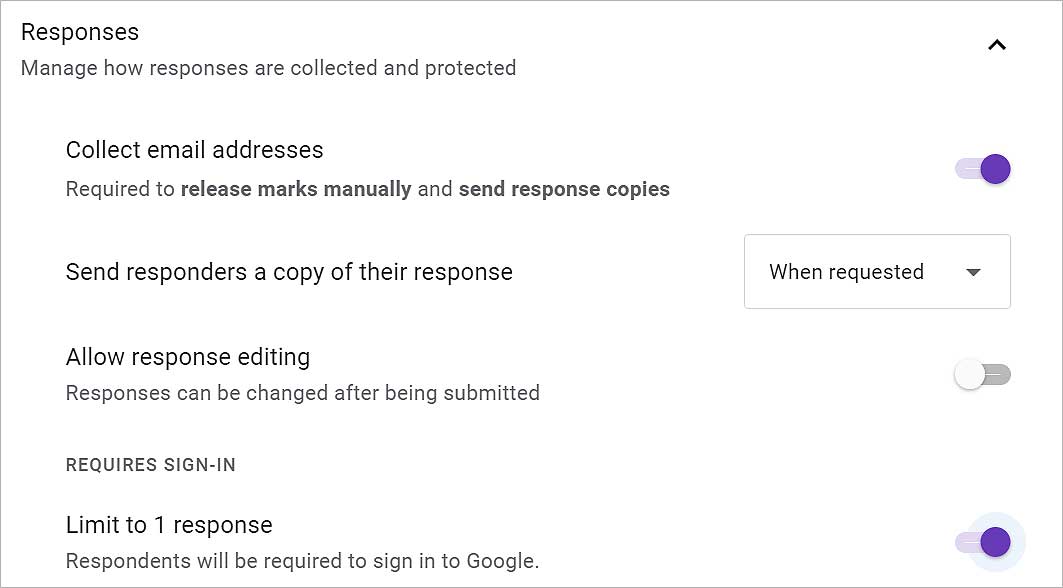 เปิดใช้งานตัวเลือกรวบรวมที่อยู่อีเมลเพื่อบันทึกอีเมลของผู้ใช้ที่รับ แบบทดสอบ คลิกลูกศรลงบนช่องข้าง ส่งสำเนาการตอบกลับของผู้ตอบกลับ และเลือกปิด เมื่อได้รับการร้องขอ หรือ เสมอ ตัวเลือกนี้จะส่งผลไปยังผู้ที่ทำแบบทดสอบ เปิดใช้งานอนุญาตให้แก้ไขคำตอบ หากคุณต้องการให้ผู้ใช้แก้ไขคำตอบหลังจากส่ง ภายใต้ ต้องลงชื่อเข้าใช้ ให้เปิดใช้งาน จำกัด 1 คำตอบ เพื่อให้ผู้ใช้ ต้องพูดถึงอีเมลของพวกเขาซึ่งคุณสามารถดูได้ในภายหลังพร้อมกับคำตอบของพวกเขา
เปิดใช้งานตัวเลือกรวบรวมที่อยู่อีเมลเพื่อบันทึกอีเมลของผู้ใช้ที่รับ แบบทดสอบ คลิกลูกศรลงบนช่องข้าง ส่งสำเนาการตอบกลับของผู้ตอบกลับ และเลือกปิด เมื่อได้รับการร้องขอ หรือ เสมอ ตัวเลือกนี้จะส่งผลไปยังผู้ที่ทำแบบทดสอบ เปิดใช้งานอนุญาตให้แก้ไขคำตอบ หากคุณต้องการให้ผู้ใช้แก้ไขคำตอบหลังจากส่ง ภายใต้ ต้องลงชื่อเข้าใช้ ให้เปิดใช้งาน จำกัด 1 คำตอบ เพื่อให้ผู้ใช้ ต้องพูดถึงอีเมลของพวกเขาซึ่งคุณสามารถดูได้ในภายหลังพร้อมกับคำตอบของพวกเขา
จัดการการตั้งค่าการนำเสนอ
ภายใต้แท็บการนำเสนอ คุณสามารถเลือกวิธีนำเสนอแบบทดสอบแก่ผู้ใช้ได้ นอกจากนี้ยังให้คุณเลือกว่าต้องการให้ผู้ใช้ดูผลลัพธ์อย่างไร นี่คือวิธีการ
ไปที่แท็บ การตั้งค่า เลื่อนต่อไปและคลิกที่ลูกศรลงข้าง การนำเสนอเปิดใช้งาน แสดงแถบความคืบหน้า เพื่อให้ผู้ใช้ทราบว่ามีความคืบหน้ามากน้อยเพียงใด 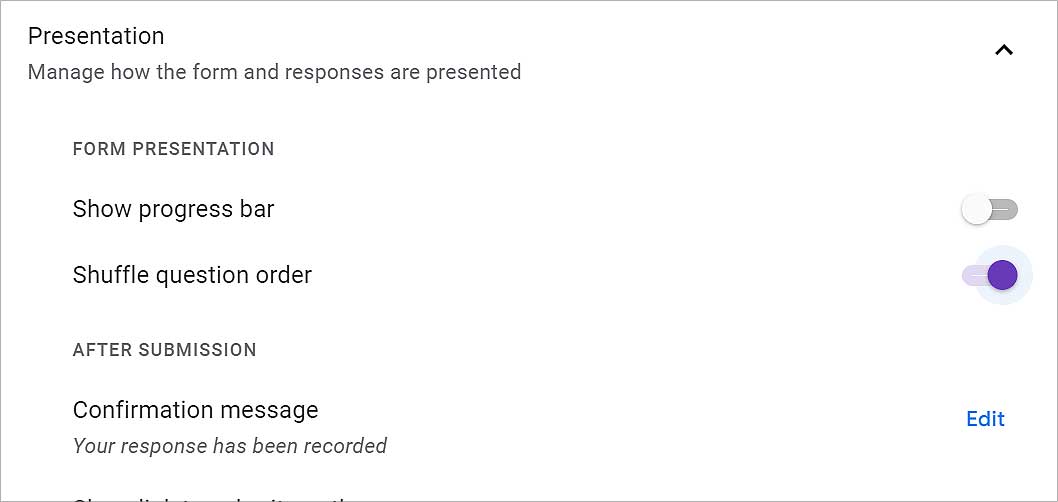
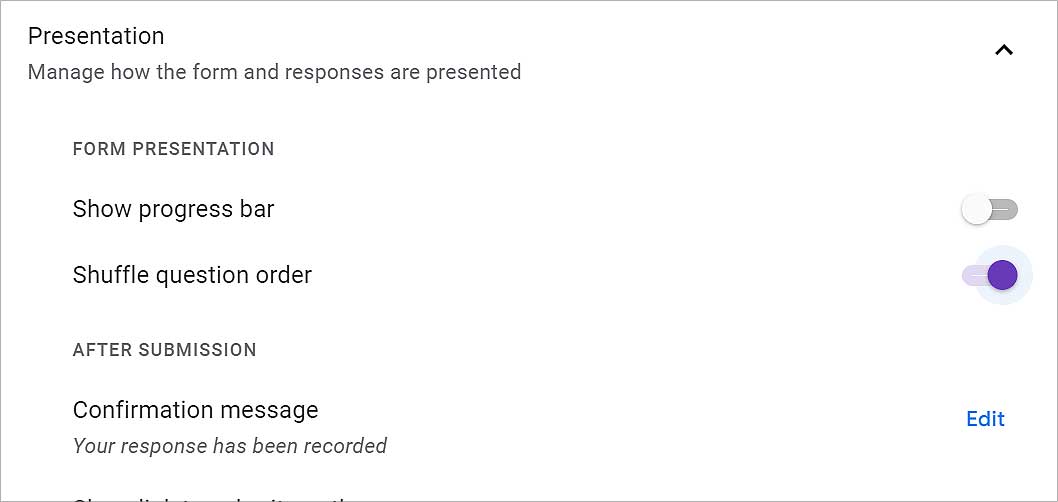 เปิดใช้งานสุ่มลำดับคำถาม เพื่อจัดเรียงใหม่ คำถามสำหรับผู้ใช้แต่ละคน ภายใต้ After Submission ให้เปิดใช้งาน แสดงลิงก์เพื่อส่งคำตอบอื่น เพื่อให้ผู้ใช้ทำแบบทดสอบอีกครั้ง
เปิดใช้งานสุ่มลำดับคำถาม เพื่อจัดเรียงใหม่ คำถามสำหรับผู้ใช้แต่ละคน ภายใต้ After Submission ให้เปิดใช้งาน แสดงลิงก์เพื่อส่งคำตอบอื่น เพื่อให้ผู้ใช้ทำแบบทดสอบอีกครั้ง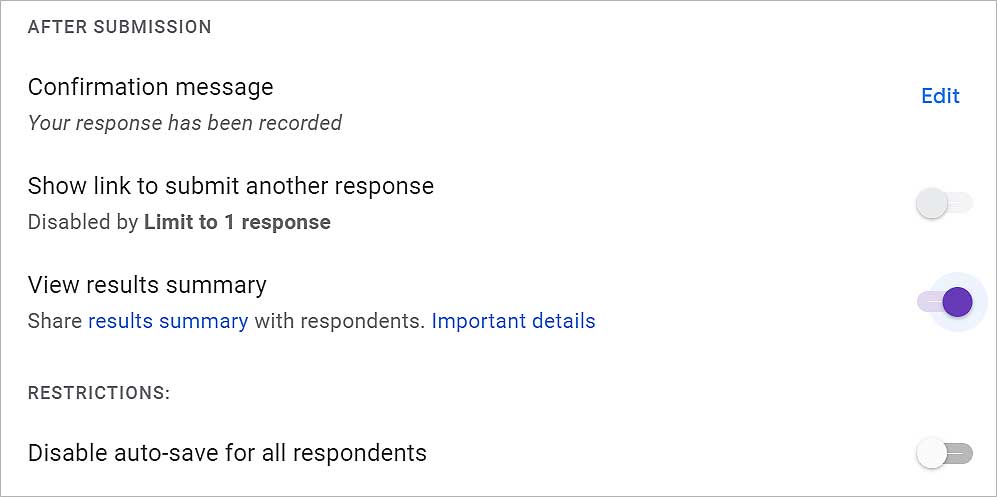
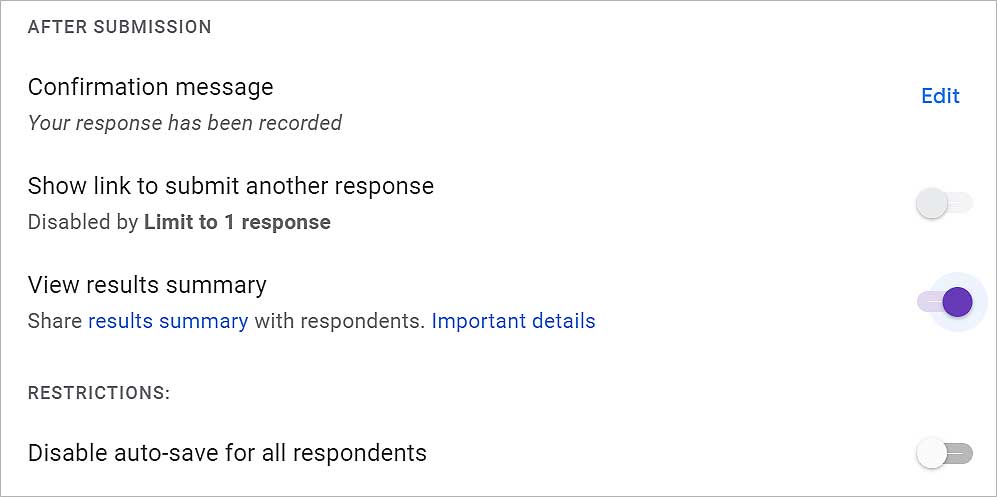 เพื่อให้ผู้ใช้เห็นผลลัพธ์ของแบบทดสอบที่พวกเขาทำ ให้เปิดใช้งาน ดูสรุปผลลัพธ์เพื่อ จำกัดผู้ใช้จากการบันทึกอัตโนมัติ เปิดใช้งานตัวเลือก ปิดใช้งานการบันทึกอัตโนมัติสำหรับผู้ตอบทั้งหมด จากนั้นคลิกที่ปุ่ม ส่ง ที่ด้านบน
เพื่อให้ผู้ใช้เห็นผลลัพธ์ของแบบทดสอบที่พวกเขาทำ ให้เปิดใช้งาน ดูสรุปผลลัพธ์เพื่อ จำกัดผู้ใช้จากการบันทึกอัตโนมัติ เปิดใช้งานตัวเลือก ปิดใช้งานการบันทึกอัตโนมัติสำหรับผู้ตอบทั้งหมด จากนั้นคลิกที่ปุ่ม ส่ง ที่ด้านบน
เพิ่มคำถามและตัวเลือก
คุณสามารถเพิ่มคำถามได้มากเท่าที่เป็นไปได้โดยคลิกที่ไอคอนเครื่องหมายบวกที่มุมขวา นอกจากคำถามแล้ว คุณยังมีทางเลือกมากมายในการแสดงคำตอบที่ถูกต้อง ทำตามขั้นตอนด้านล่างเพื่อเพิ่มคำถามและคำตอบเป็นหนึ่งในตัวเลือกในแบบทดสอบของคุณ
คลิกที่ คำถามที่ไม่มีชื่อ และพิมพ์คำถามแรกของคุณ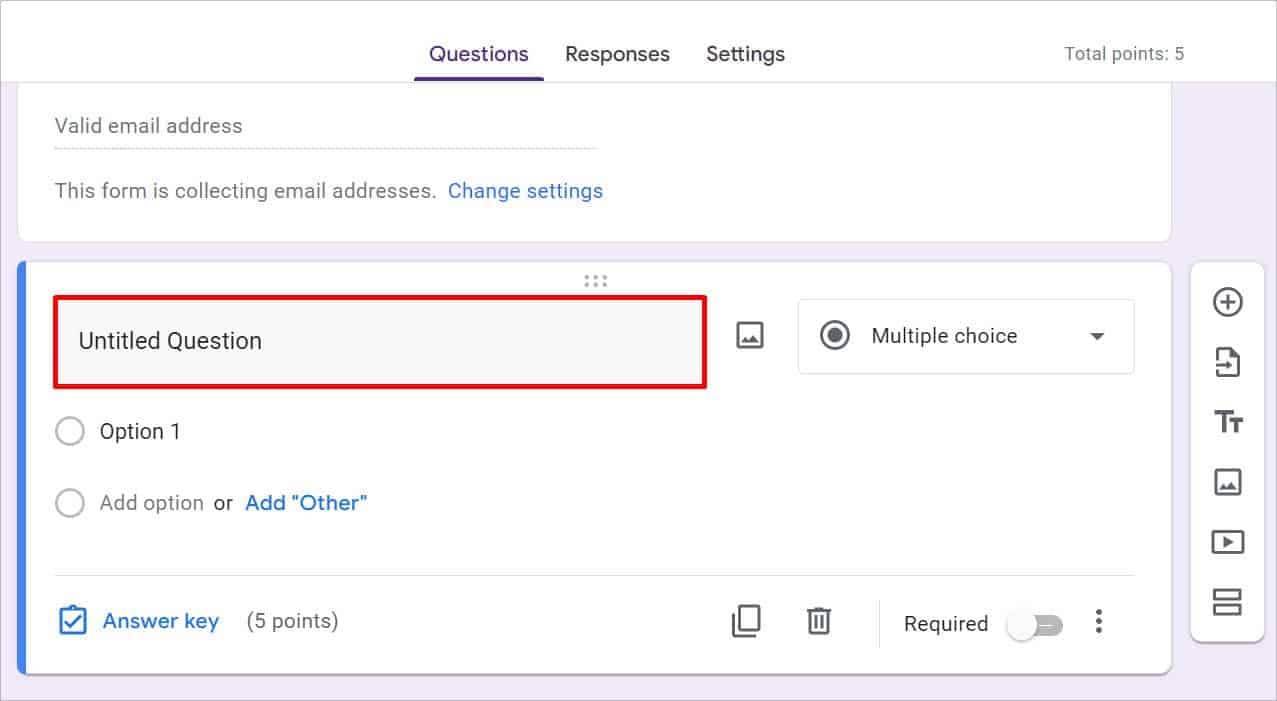
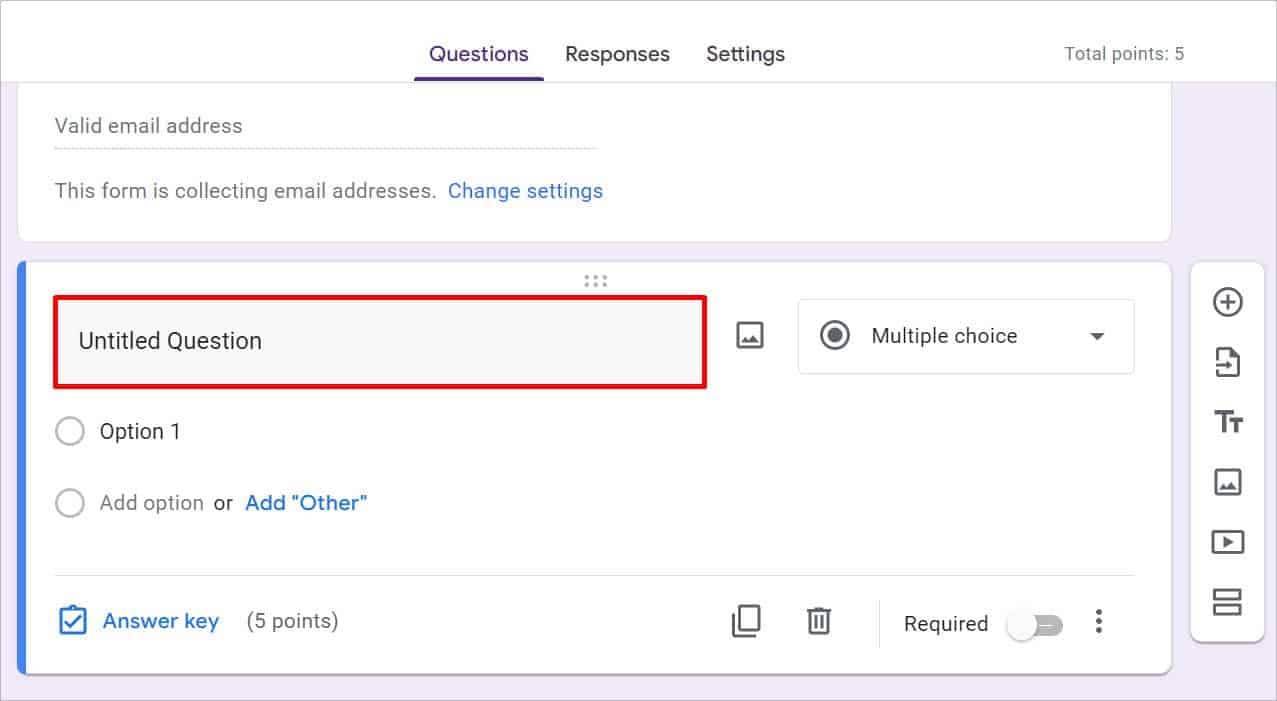 เปิดช่อง ดรอปดาวน์ ด้านล่างหรือข้างคำถาม แล้วเลือก Short Answer/Paragraph/Multiple Choice/Checkboxes/Drop-down
เปิดช่อง ดรอปดาวน์ ด้านล่างหรือข้างคำถาม แล้วเลือก Short Answer/Paragraph/Multiple Choice/Checkboxes/Drop-down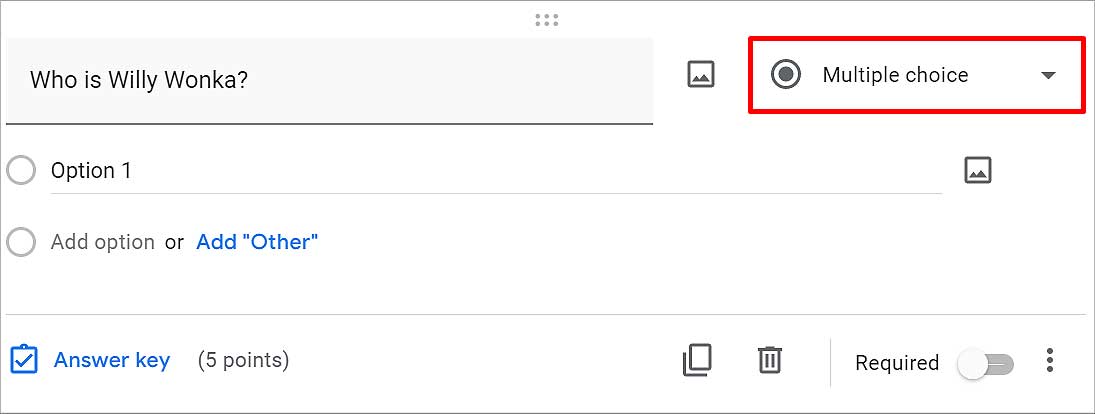
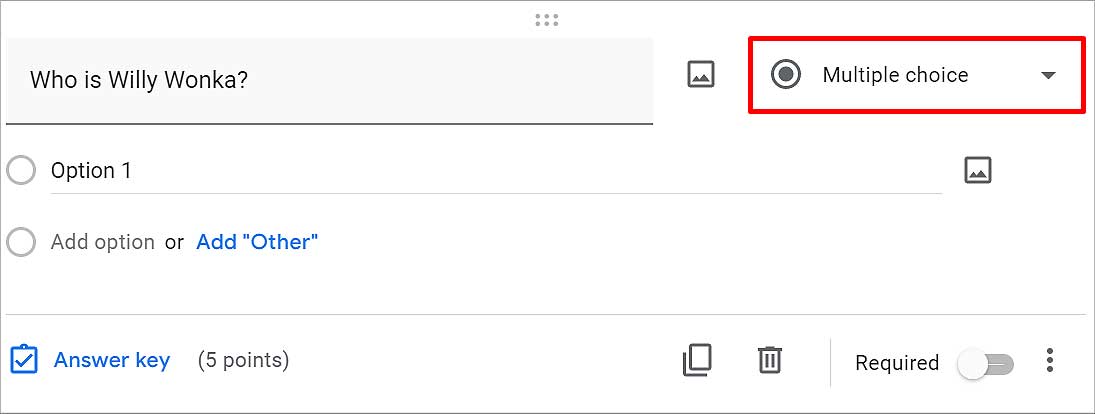 คลิกที่ ตัวเลือก 1 และเขียนตัวเลือกสำหรับ Multiple Choice/Checkboxes/Drop-ลง. กดปุ่ม Enter เพื่อเพิ่มปุ่มอื่น คุณสามารถเพิ่มตัวเลือกได้มากเท่าที่คุณต้องการ
คลิกที่ ตัวเลือก 1 และเขียนตัวเลือกสำหรับ Multiple Choice/Checkboxes/Drop-ลง. กดปุ่ม Enter เพื่อเพิ่มปุ่มอื่น คุณสามารถเพิ่มตัวเลือกได้มากเท่าที่คุณต้องการ 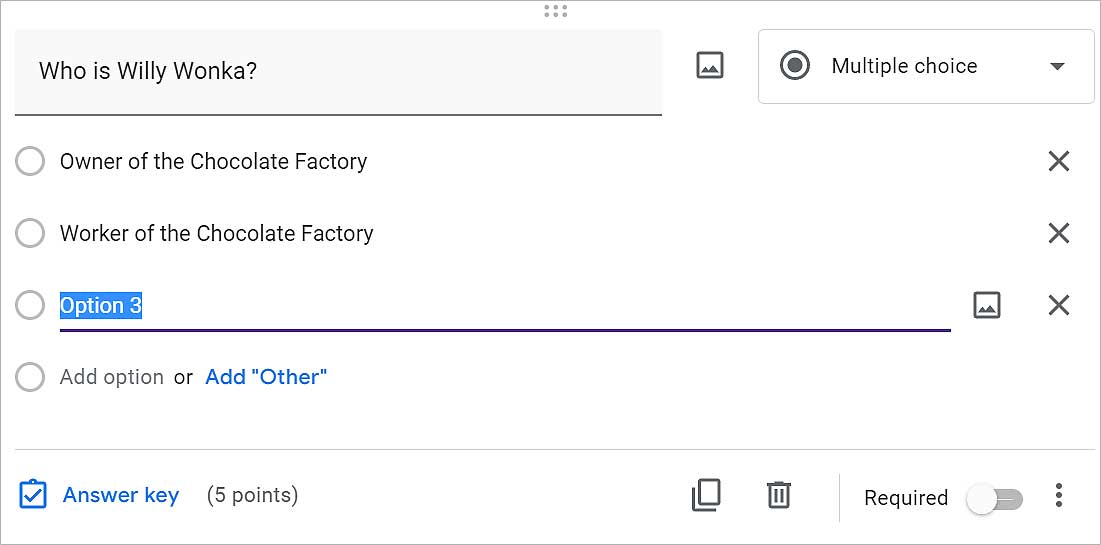
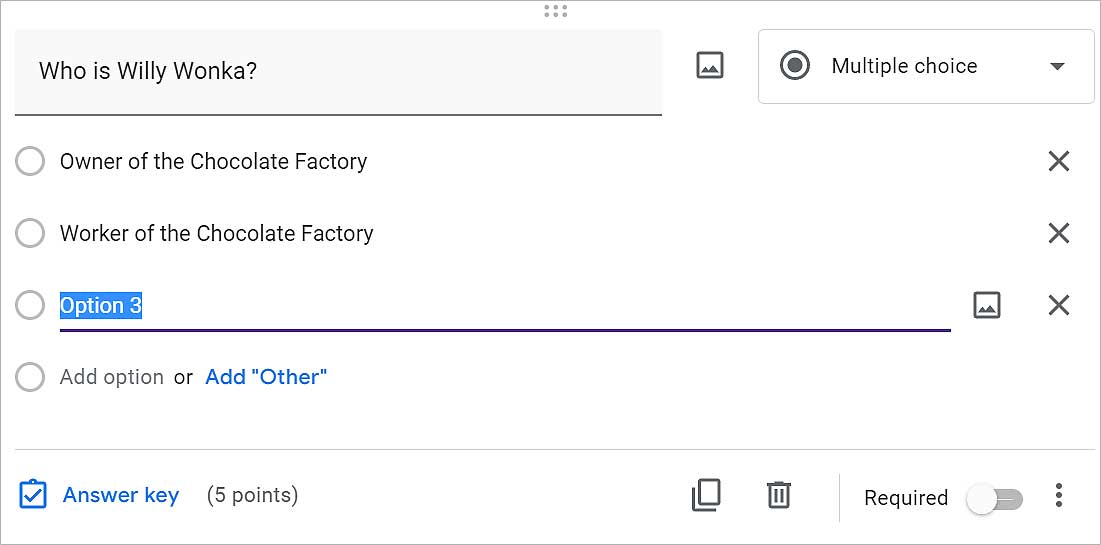 สำหรับคำตอบสั้นๆ และย่อหน้า คุณเพียงแค่ต้องเลือก คลิกที่ไอคอน เพิ่มคำถาม (+) ที่เมนูด้านซ้ายถัดจากคำถาม ด้วยวิธีนี้ คุณสามารถเพิ่มคำถามได้มากเท่าที่คุณต้องการ
สำหรับคำตอบสั้นๆ และย่อหน้า คุณเพียงแค่ต้องเลือก คลิกที่ไอคอน เพิ่มคำถาม (+) ที่เมนูด้านซ้ายถัดจากคำถาม ด้วยวิธีนี้ คุณสามารถเพิ่มคำถามได้มากเท่าที่คุณต้องการ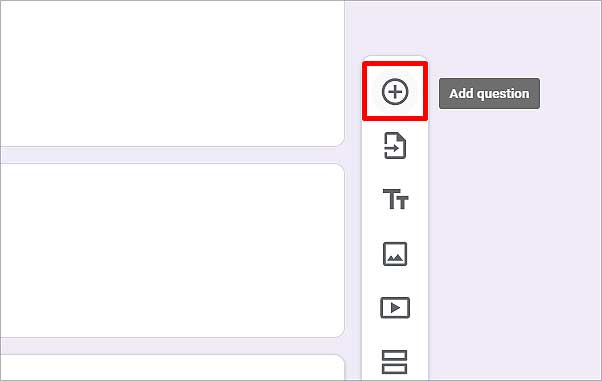
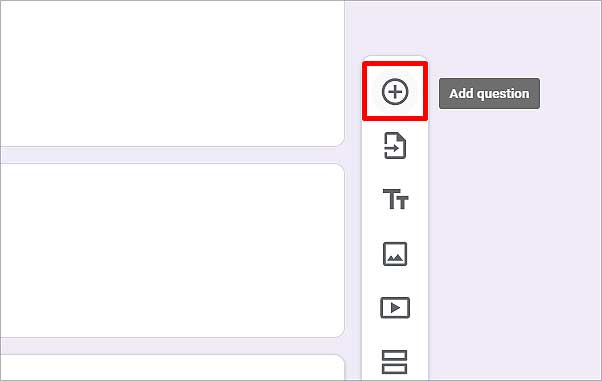
ในการเลือกคำตอบที่ถูกต้อง
ในบรรดาตัวเลือกทั้งหมด มีเพียงคำตอบเดียวเท่านั้นที่สามารถแก้ไขได้ ดังนั้นหากต้องการตั้งค่าตัวเลือกนั้นให้ถูกต้อง นี่คือสิ่งที่คุณสามารถทำได้ คุณยังสามารถเพิ่มความคิดเห็นและให้เหตุผลว่าทำไมตัวเลือกที่เหลือไม่ใช่คำตอบที่ถูกต้องทีละข้อ และเพิ่มคะแนนเข้าไป ซึ่งผู้ใช้จะได้รับหากพวกเขาเลือกคำตอบที่ถูกต้อง
คลิกที่ รหัสคำตอบ ที่ด้านล่างของคำถาม เลือกตัวเลือก ถูกต้อง เป็นคำตอบ คลิกที่ 0 ข้าง คะแนน และพิมพ์เครื่องหมายที่คุณต้องการให้เพื่อตอบคำถามนี้ให้ถูกต้อง 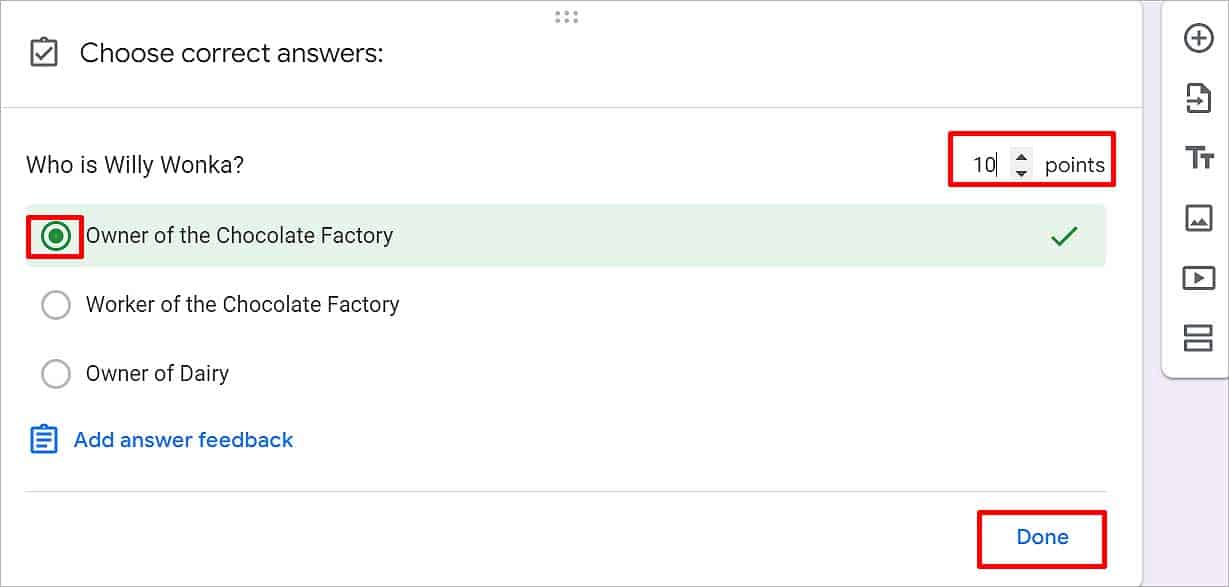
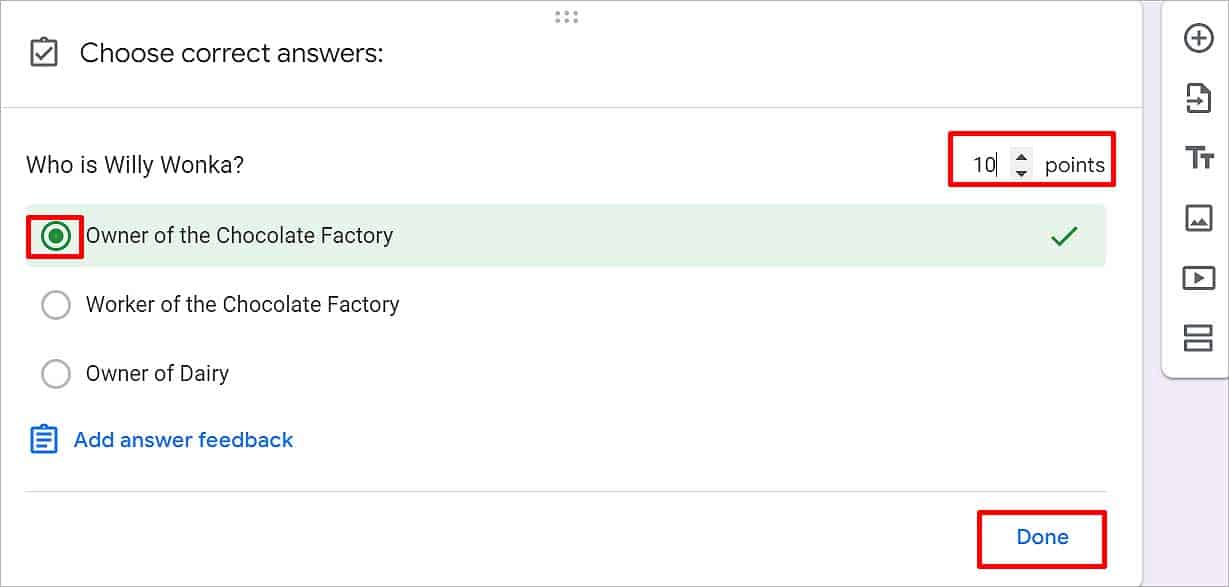 คลิกที่เพิ่มคำติชมคำตอบ และให้เหตุผลสำหรับคำตอบถ้าคุณต้องการ คลิกที่ปุ่ม เสร็จสิ้น ที่ด้านล่าง เปิดใช้งานตัวเลือก จำเป็น หากคุณต้องการให้คำถามนี้จำเป็นต้องเข้าร่วม
คลิกที่เพิ่มคำติชมคำตอบ และให้เหตุผลสำหรับคำตอบถ้าคุณต้องการ คลิกที่ปุ่ม เสร็จสิ้น ที่ด้านล่าง เปิดใช้งานตัวเลือก จำเป็น หากคุณต้องการให้คำถามนี้จำเป็นต้องเข้าร่วม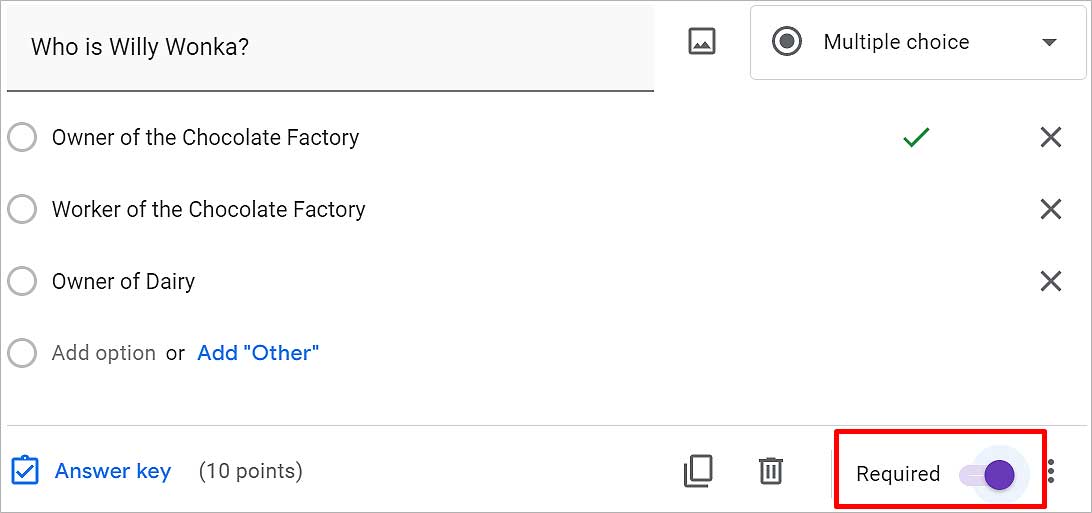
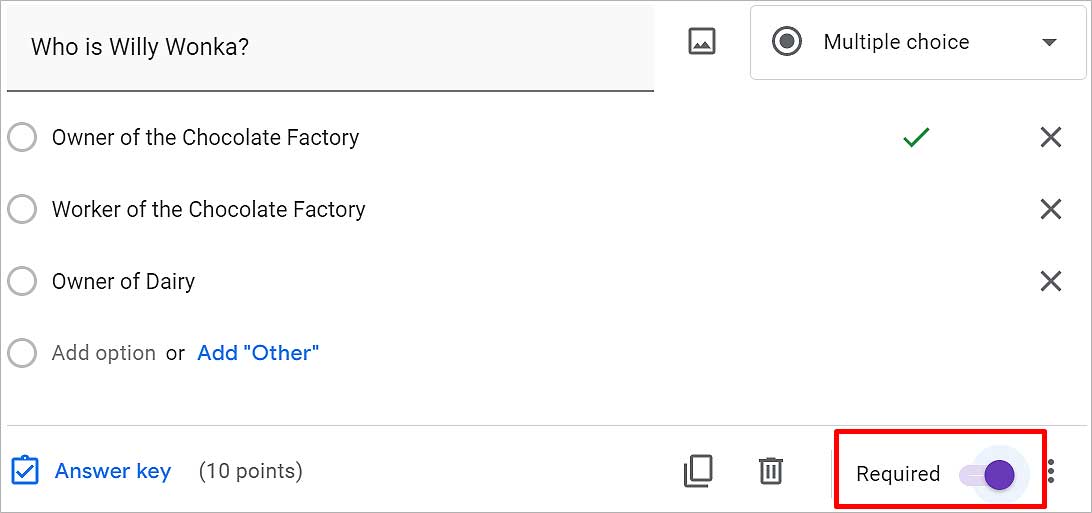
การลบคำถาม
คุณสามารถลบคำถามด้วยวิธีต่อไปนี้ หากคุณต้องการลบคำถาม
คลิกที่ คำถาม ที่คุณต้องการลบ ที่ด้านล่าง คลิกที่ไอคอน ถังขยะ ข้างปุ่มคำตอบ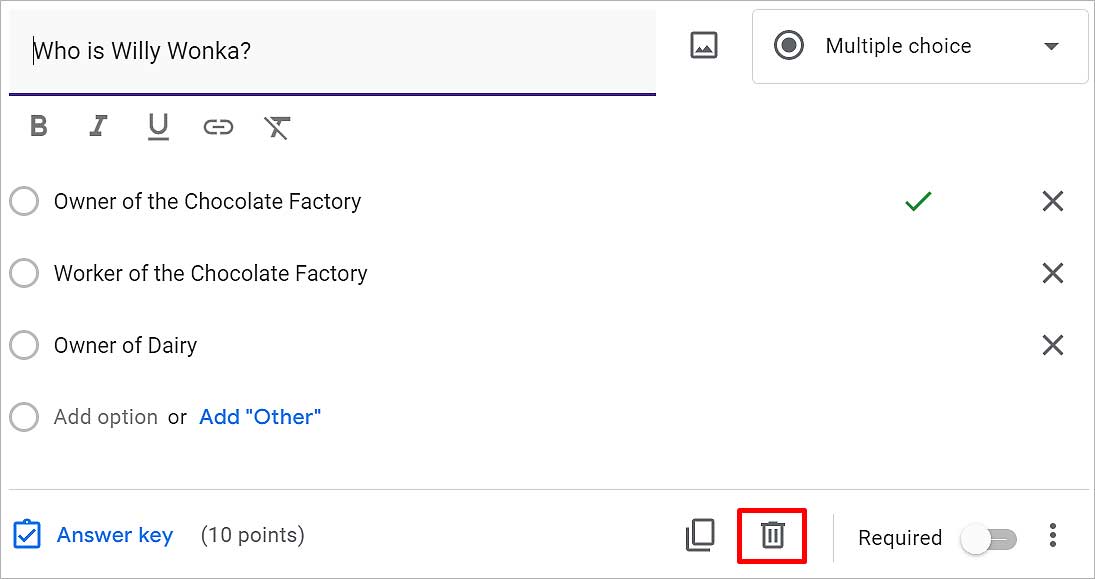
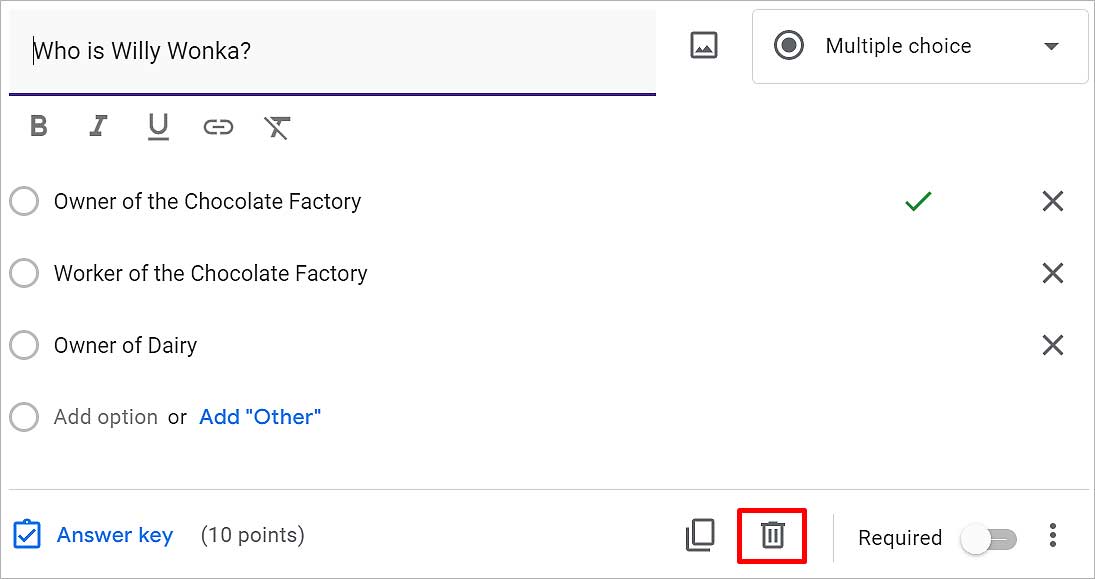
การปรับแต่งธีม
บนริบบิ้น มีจานสี เรียกว่าปรับแต่งธีม โดยใช้เครื่องมือนี้ คุณสามารถเปลี่ยนรูปแบบธีมของแบบฟอร์มได้ตามต้องการ คุณสามารถเปลี่ยนรูปแบบข้อความของส่วนหัว คำถาม และข้อความได้ที่นี่ คุณยังสามารถเพิ่มรูปภาพในส่วนหัวและตั้งค่าสีต่างๆ สำหรับพื้นหลังได้
คลิกที่ไอคอน กำหนดธีม ที่ด้านบนขวา 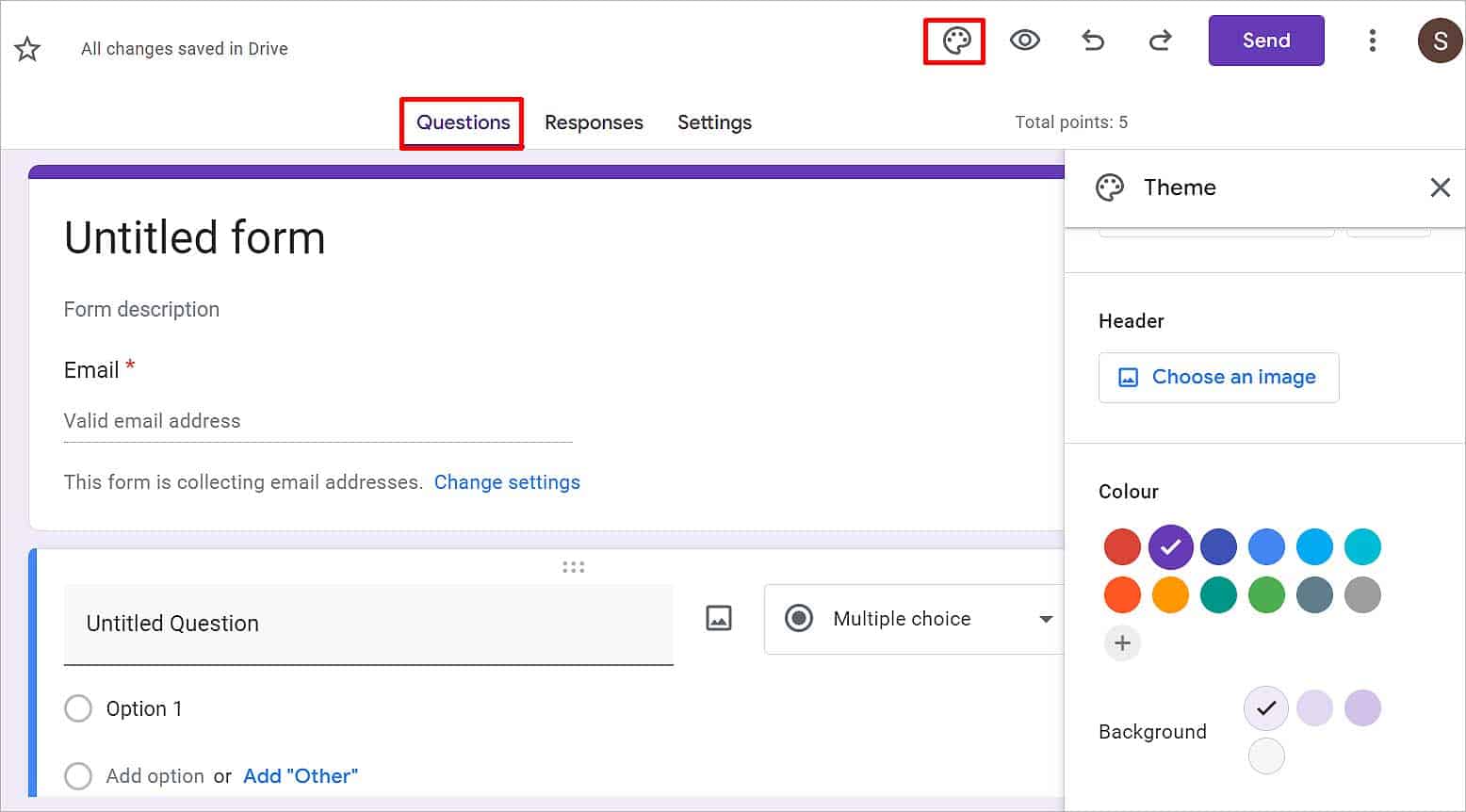
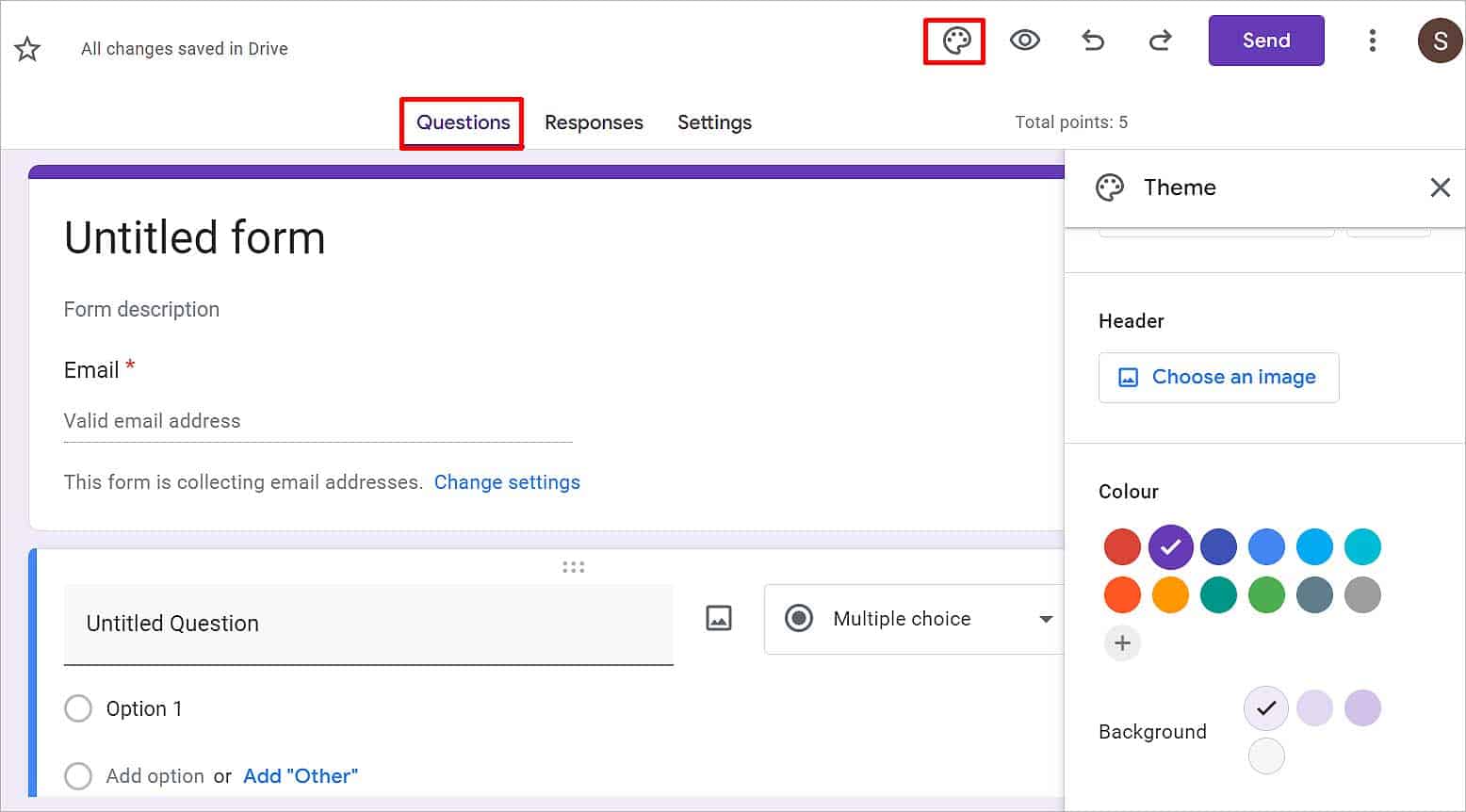 กำหนดรูปแบบข้อความและขนาดของส่วนหัว คำถาม และข้อความภายใต้ รูปแบบข้อความ.
กำหนดรูปแบบข้อความและขนาดของส่วนหัว คำถาม และข้อความภายใต้ รูปแบบข้อความ.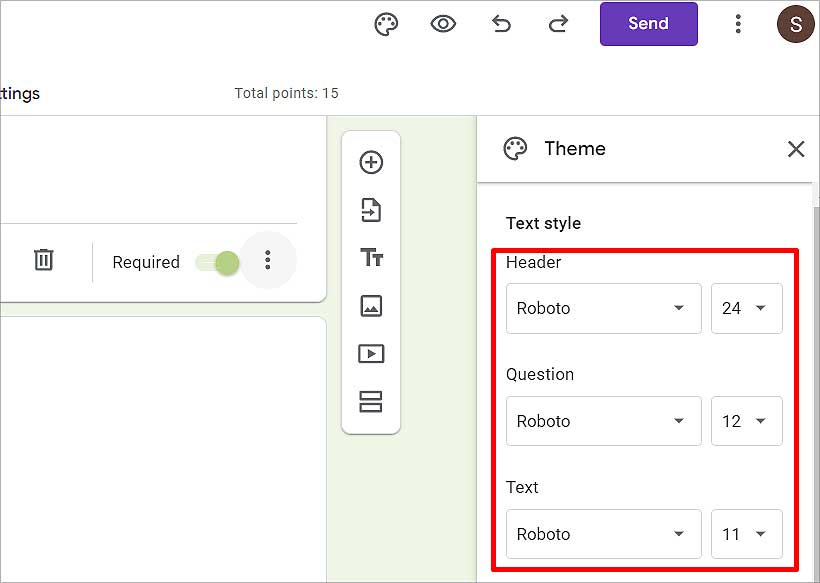
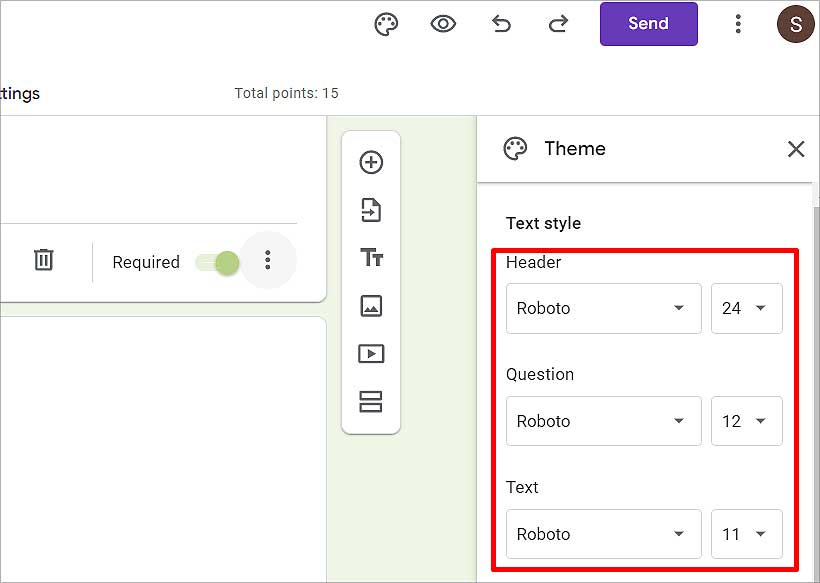 คลิกที่ เลือกรูปภาพ ใต้แท็บ Header.Themes, Upload และ Photos พร้อมใช้งาน คุณสามารถเลือกรูปภาพต่างๆ ได้จากที่นี่
คลิกที่ เลือกรูปภาพ ใต้แท็บ Header.Themes, Upload และ Photos พร้อมใช้งาน คุณสามารถเลือกรูปภาพต่างๆ ได้จากที่นี่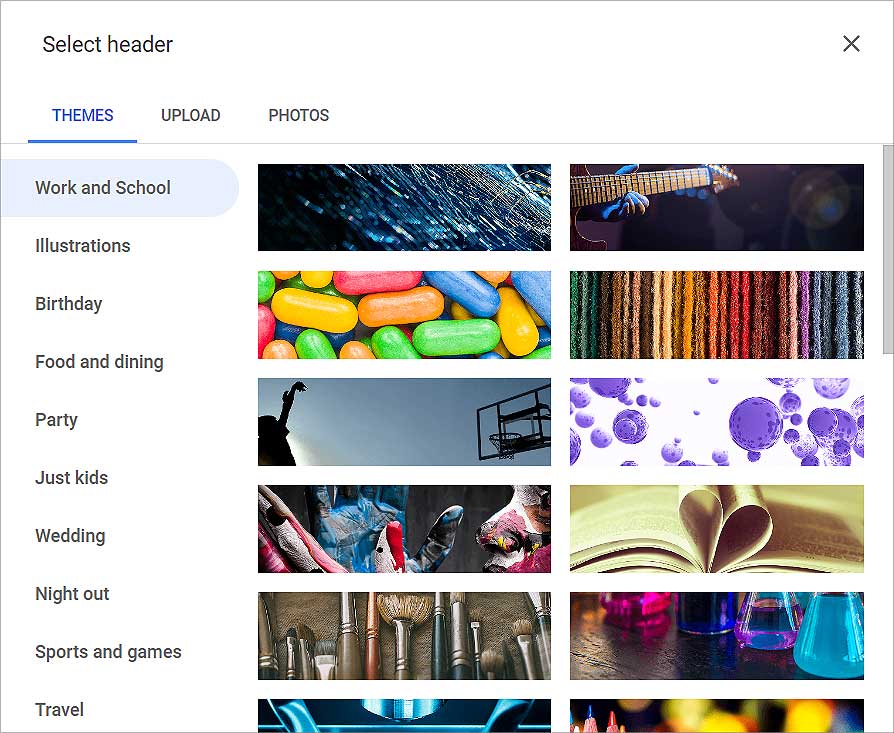
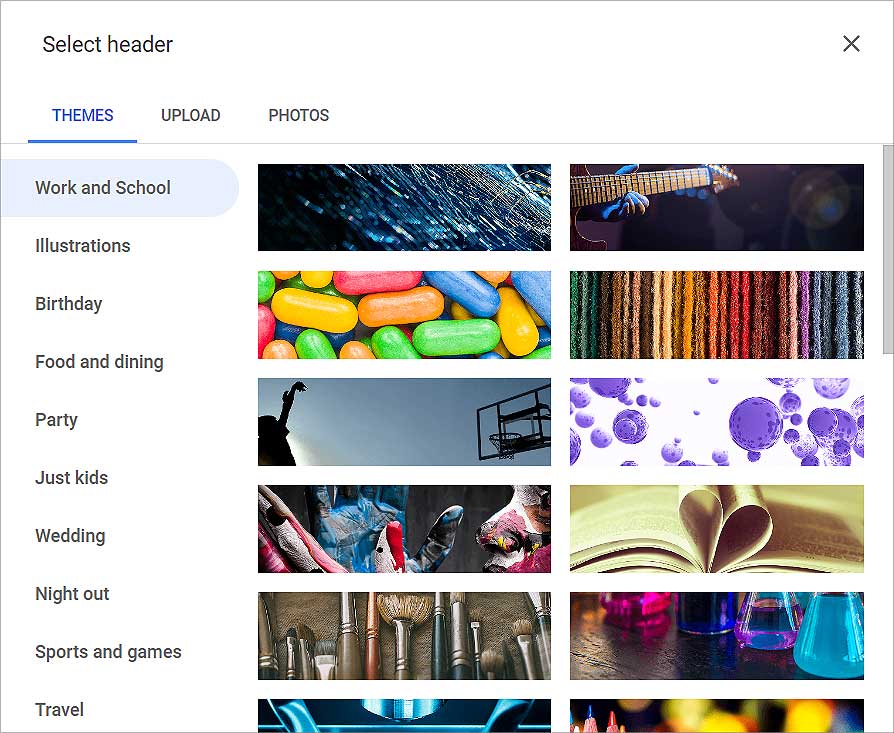 เลือกรูปภาพและ คลิกที่ปุ่ม แทรก เลือก สี ของพื้นหลัง
เลือกรูปภาพและ คลิกที่ปุ่ม แทรก เลือก สี ของพื้นหลัง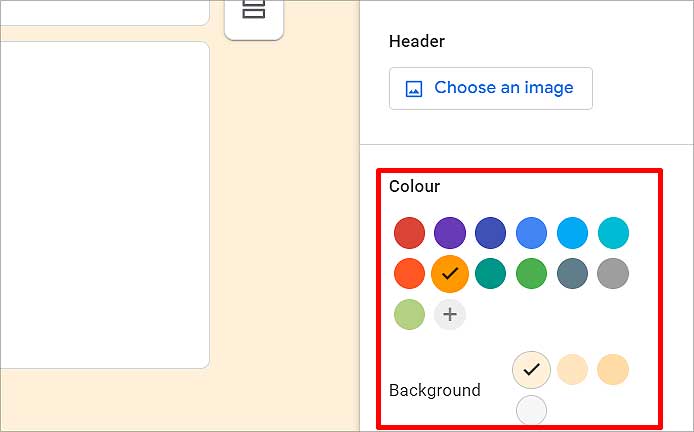
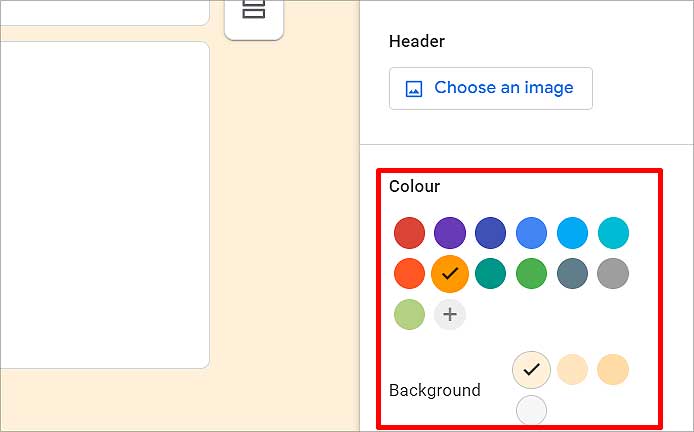 คลิกที่ปุ่ม ใช้ หากไม่มี ให้คลิกที่ไอคอน ข้าม
คลิกที่ปุ่ม ใช้ หากไม่มี ให้คลิกที่ไอคอน ข้าม
ส่งแบบทดสอบ
มีหลายตัวเลือกให้แชร์แบบทดสอบ คุณสามารถส่งได้ทางอีเมล ลิงก์ และ HTML ที่ฝัง คุณยังสามารถแชร์บนโซเชียลมีเดียโดยคลิกที่ไอคอนบนแท็บลิงก์ นี่คือวิธีที่คุณสามารถทำได้
คลิกไอคอน ส่ง ที่มุมขวาบน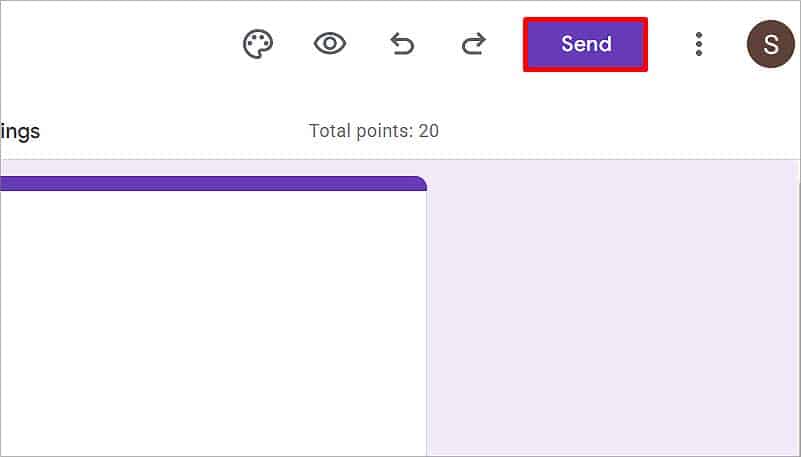 เปิดใช้งาน รวบรวมอีเมล หากคุณต้องการบันทึกอีเมลของผู้ใช้
เปิดใช้งาน รวบรวมอีเมล หากคุณต้องการบันทึกอีเมลของผู้ใช้ 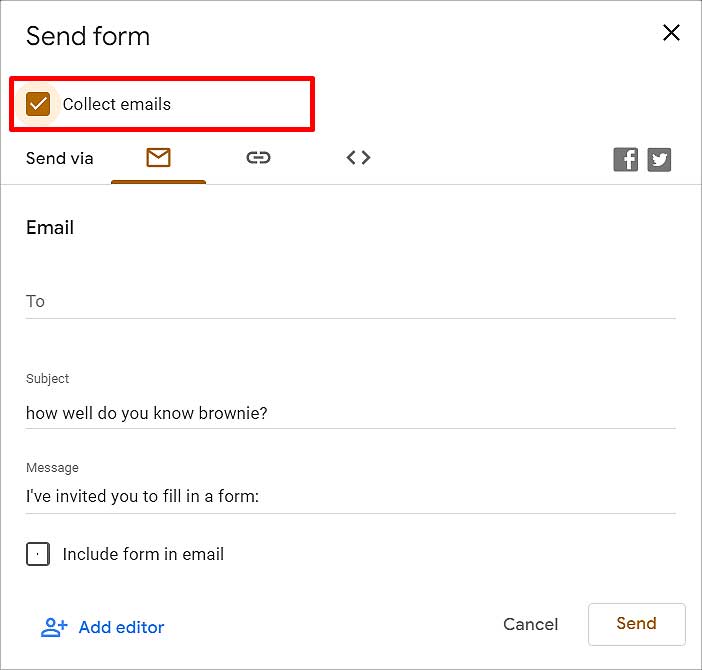
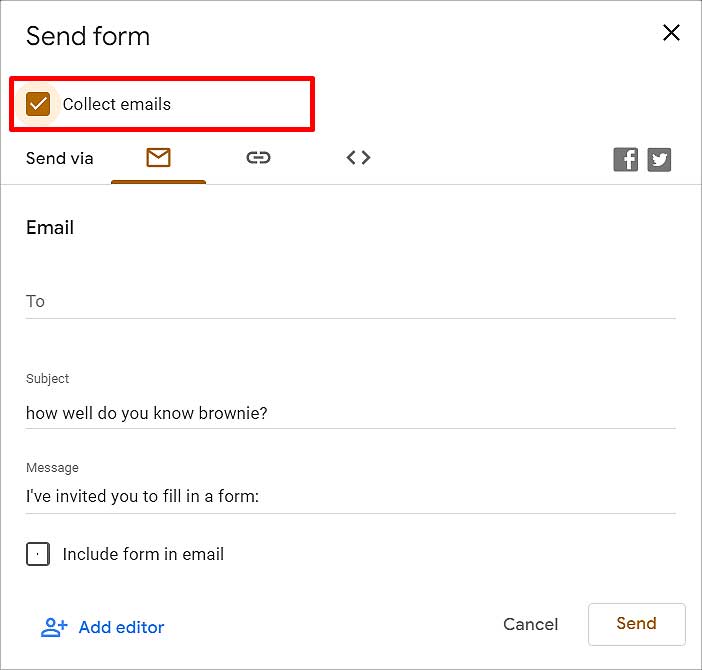 นอกจากส่งผ่านแล้ว ให้คลิกที่ อีเมล ไอคอน strong> หากคุณต้องการแบ่งปันโดยใช้อีเมลของผู้ใช้ ใต้อีเมล ให้คลิกที่ ถึง และป้อนอีเมลของผู้ใช้ที่คุณต้องการส่งแบบทดสอบนี้ เขียน เรื่อง และ ข้อความ และเปิดใช้งาน แบบฟอร์ม Iไม่รวมในอีเมล หากคุณต้องการให้แบบทดสอบรวมไว้ในอีเมล คลิกที่ปุ่ม ส่ง ในตอนท้าย
นอกจากส่งผ่านแล้ว ให้คลิกที่ อีเมล ไอคอน strong> หากคุณต้องการแบ่งปันโดยใช้อีเมลของผู้ใช้ ใต้อีเมล ให้คลิกที่ ถึง และป้อนอีเมลของผู้ใช้ที่คุณต้องการส่งแบบทดสอบนี้ เขียน เรื่อง และ ข้อความ และเปิดใช้งาน แบบฟอร์ม Iไม่รวมในอีเมล หากคุณต้องการให้แบบทดสอบรวมไว้ในอีเมล คลิกที่ปุ่ม ส่ง ในตอนท้าย 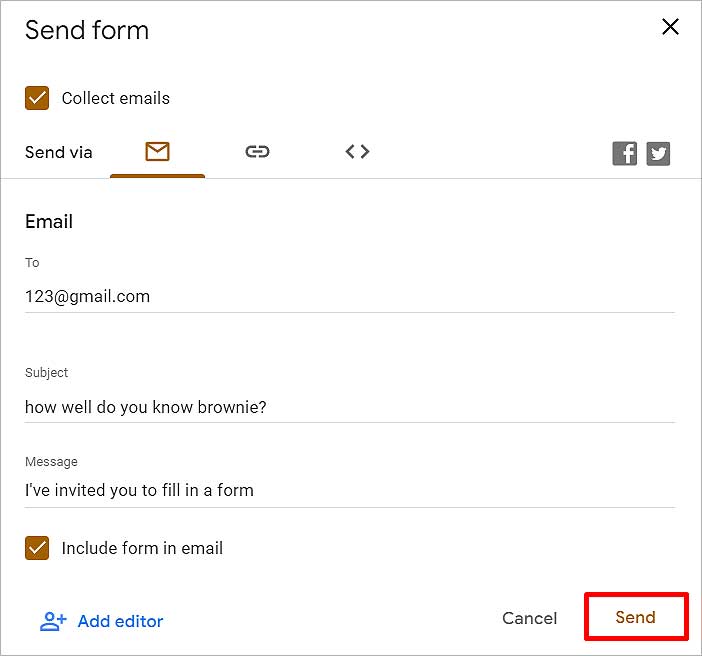
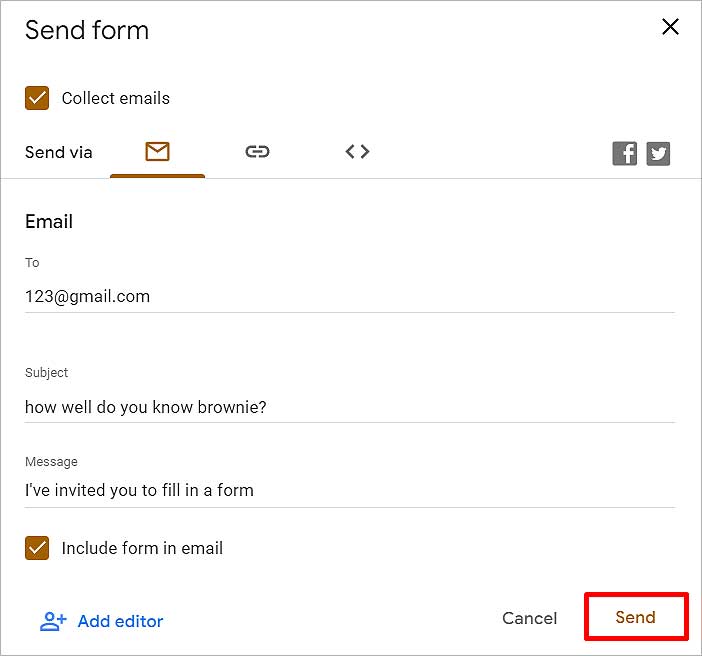 คลิกที่ ลิงก์ ไอคอน หากคุณต้องการส่งลิงก์ให้ผู้อื่นหรือแนบลิงก์กับแพลตฟอร์ม เปิดใช้งานตัวเลือกย่อ URL หากคุณต้องการให้ URL ของแบบฟอร์มแบบทดสอบนี้มีขนาดเล็กคลิก บนปุ่มคัดลอกเพื่อคัดลอก ลิงก์ไปยังคลิปบอร์ด
คลิกที่ ลิงก์ ไอคอน หากคุณต้องการส่งลิงก์ให้ผู้อื่นหรือแนบลิงก์กับแพลตฟอร์ม เปิดใช้งานตัวเลือกย่อ URL หากคุณต้องการให้ URL ของแบบฟอร์มแบบทดสอบนี้มีขนาดเล็กคลิก บนปุ่มคัดลอกเพื่อคัดลอก ลิงก์ไปยังคลิปบอร์ด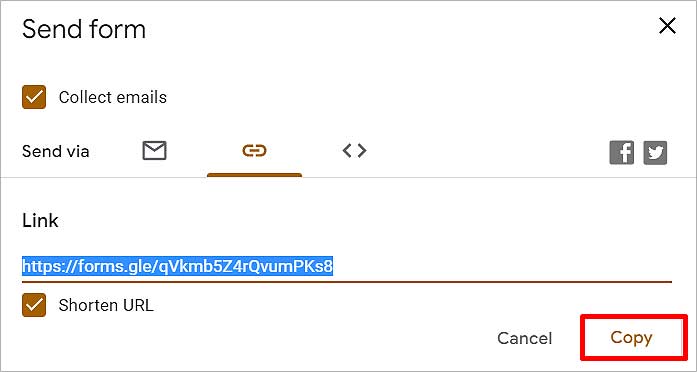 ไปที่บันทึกการแชทหรือแพลตฟอร์มที่คุณต้องการแนบลิงก์แล้วกด Ctrl + วี คีย์ คลิกที่ไอคอน ฝัง HTML (<>) เพื่อเก็บแบบฟอร์มแบบทดสอบนี้ไว้บนหน้าเว็บ คุณสามารถกำหนดความกว้างและความสูงของ Google ฟอร์มได้ที่นี่ คลิกที่ตัวเลขข้าง ความกว้าง และพิมพ์จำนวน px ที่คุณต้องการให้มีความกว้าง ในทำนองเดียวกัน ให้คลิกที่ตัวเลขข้าง ความสูง แล้วพิมพ์จำนวน px คุณต้องการความสูง คลิกที่ปุ่ม คัดลอก ตอนท้าย
ไปที่บันทึกการแชทหรือแพลตฟอร์มที่คุณต้องการแนบลิงก์แล้วกด Ctrl + วี คีย์ คลิกที่ไอคอน ฝัง HTML (<>) เพื่อเก็บแบบฟอร์มแบบทดสอบนี้ไว้บนหน้าเว็บ คุณสามารถกำหนดความกว้างและความสูงของ Google ฟอร์มได้ที่นี่ คลิกที่ตัวเลขข้าง ความกว้าง และพิมพ์จำนวน px ที่คุณต้องการให้มีความกว้าง ในทำนองเดียวกัน ให้คลิกที่ตัวเลขข้าง ความสูง แล้วพิมพ์จำนวน px คุณต้องการความสูง คลิกที่ปุ่ม คัดลอก ตอนท้าย 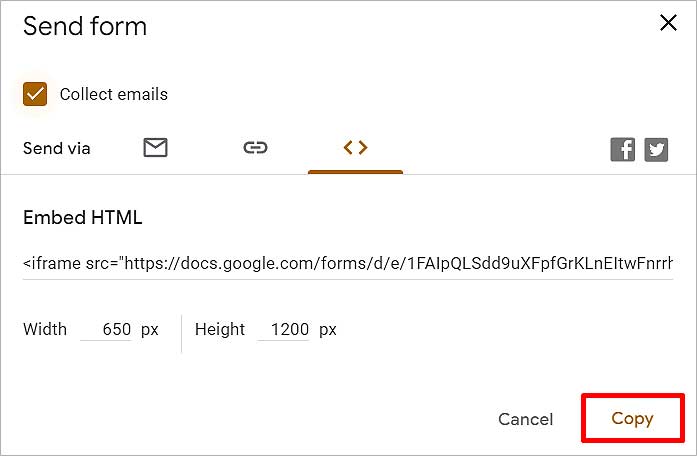
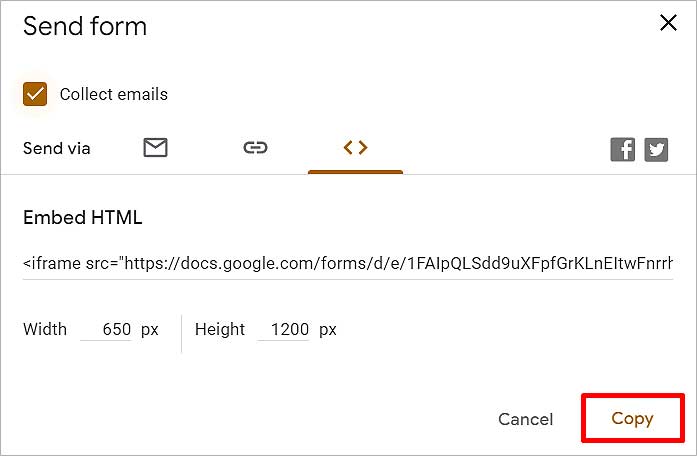 ไปที่หน้าเว็บที่คุณต้องการ แนบและกดปุ่ม Ctrl + V
ไปที่หน้าเว็บที่คุณต้องการ แนบและกดปุ่ม Ctrl + V
คุณยังสามารถดูตัวอย่างแบบฟอร์มนี้ได้โดยคลิกที่ไอคอน ตา ที่ด้านบนขวา หากไม่มี ให้คลิกที่จุดแนวตั้งสามจุดแล้วเลือกดูตัวอย่าง ที่นี่ คุณสามารถดูว่าผู้ใช้จะดูแบบทดสอบอย่างไรเมื่อได้รับลิงก์
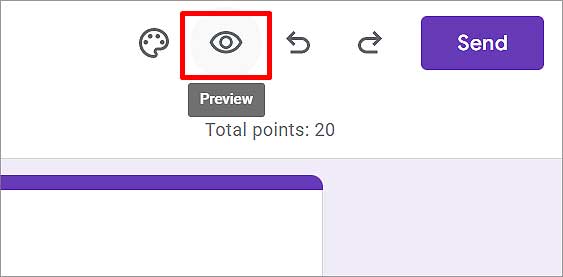
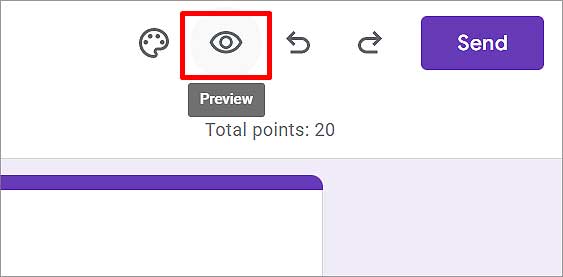
แบบฟอร์มแบบทดสอบนี้ได้รับการบันทึกไว้ใน Google ไดรฟ์บน ของตัวเอง